Το Xbox είναι ένα διάσημο βιντεοπαιχνίδι που αναπτύχθηκε από τη Microsoft. Με πέντε διαφορετικές κονσόλες παιχνιδιών, το Xbox έχει γίνει μια από τις πιο δημοφιλείς κονσόλες παιχνιδιών με ρεαλιστικά γραφικά για διαδικτυακά παιχνίδια. Με τις κονσόλες έρχεται μια άλλη συσκευή Xbox που είναι ένα χειριστήριο Xbox. Τα χειριστήρια Xbox έχουν βελτιώσει την εμπειρία παιχνιδιού για τους παίκτες. Με ανάγλυφη λαβή και πολλαπλά κουμπιά για την εκτέλεση λειτουργιών, είναι πολύ καλό για τους χρήστες του Xbox να χειρίζονται όλες τις λειτουργίες παιχνιδιού χρησιμοποιώντας το χειριστήριο. Οι ελεγκτές μπορούν εύκολα να συνδεθούν σε άλλες συσκευές πολυμέσων όπως Windows PC, φορητές συσκευές και τηλεόραση. Παρά το γεγονός ότι είναι καλά στην άνεση και την εύκολη πρόσβαση, αυτά τα χειριστήρια Xbox μπορεί να προκαλέσουν ένα ή δύο προβλήματα όταν σταματήσουν να λειτουργούν. Εάν είστε κάποιος που αντιμετωπίζει το ίδιο δίλημμα και θέλετε να μάθετε πώς να διορθώσετε ένα κουμπί στο χειριστήριο Xbox one, τότε βρίσκεστε στο σωστό μέρος. Σας προσφέρουμε έναν τέλειο οδηγό για το ίδιο, όπου όχι μόνο θα μοιραστούμε πολλές μεθόδους για να διορθώσετε το πρόβλημα, αλλά θα σας καθοδηγήσουμε λεπτομερώς, βήμα προς βήμα, καθώς και θα σας διαφωτίσουμε σχετικά με τις αιτίες που μπορεί να οδηγήσουν στο να κολλήσουν τα κουμπιά του ελεγκτή σας. Επομένως, πρώτα, ελέγξτε μερικούς από τους λόγους πίσω από το πρόβλημα του ελεγκτή Xbox One παρακάτω.
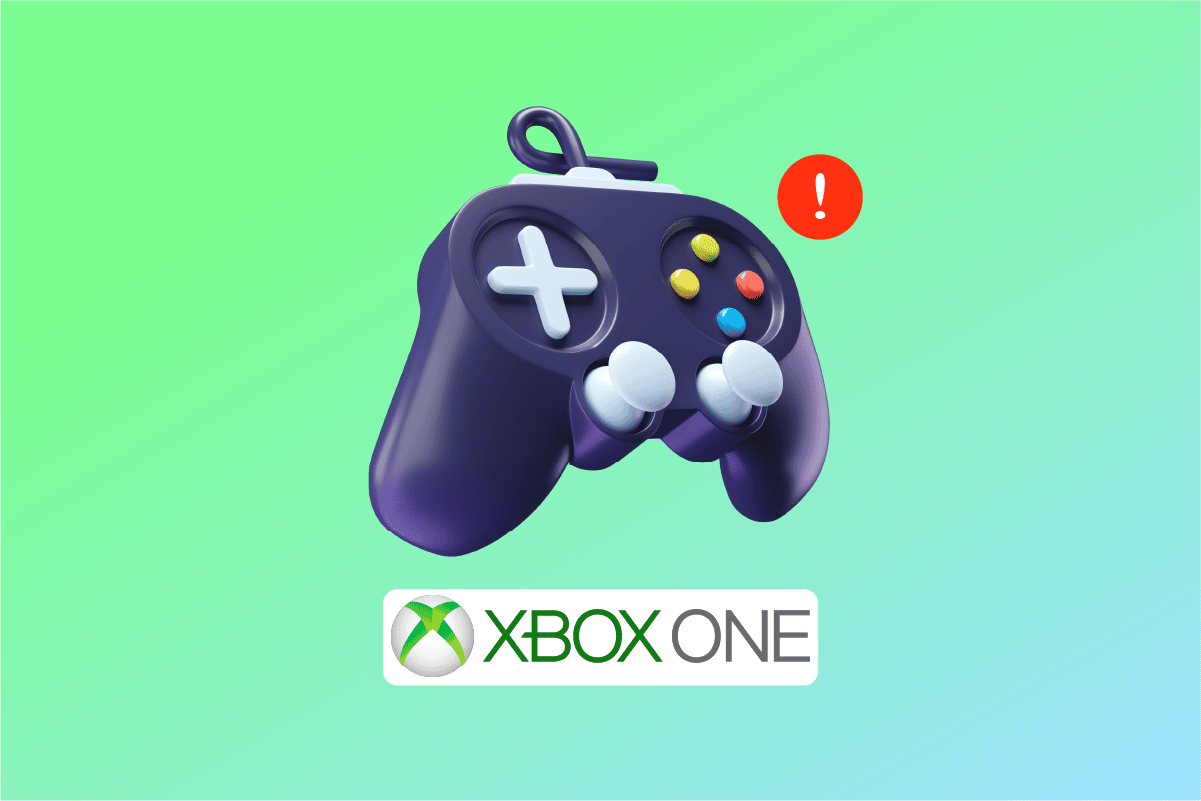
Πίνακας περιεχομένων
Πώς να διορθώσετε ένα κουμπί στο χειριστήριο Xbox One
Μπορείτε να αντιμετωπίσετε το πρόβλημα των κολλωδών ή μπλοκαρισμένων κουμπιών στο χειριστήριο Xbox. Μπορεί να είχατε πατήσει ένα από τα κουμπιά και να περιμένατε να επανέλθει, αλλά δεν το έκανε. Εάν αυτό συμβαίνει με εσάς, τότε οι παρακάτω αναφερόμενοι λόγοι μπορεί να κρύβονται πίσω από αυτό:
- Η συσσώρευση βρωμιάς ή άλλων μικροσκοπικών ουσιών στις σχισμές των κουμπιών στο χειριστήριό σας μπορεί να τα μπλοκάρει και επομένως να σας καταστήσει αδύνατη τη χρήση τους.
- Ένας άλλος λόγος μπορεί να είναι ένα ελαττωματικό κουμπί που πρέπει να αντικατασταθεί για να λειτουργήσουν ξανά.
- Ο επόμενος λόγος που το κουμπί οδηγού δεν λειτουργεί είναι μια ελαττωματική μητρική πλακέτα που χρειάζεται αντικατάσταση.
-
Το ξεπερασμένο υλικολογισμικό του ελεγκτή Xbox μπορεί επίσης να προκαλέσει το πρόβλημα.
Λοιπόν, το πρόβλημα του κουμπιού του ελεγκτή Xbox μπορεί να φαίνεται δύσκολο, αλλά είναι αρκετά εύκολο να το λυθεί. Δοκιμάστε τις μεθόδους που αναφέρονται παρακάτω με τη δεδομένη σειρά για να ξεπεράσετε με επιτυχία το πρόβλημα.
Μέθοδος 1: Καθαρίστε τα κουμπιά ελεγκτή Xbox
Εάν αναρωτιέστε πώς να διορθώσετε το κουμπί του ελεγκτή Xbox, τότε η πρώτη μέθοδος που είναι απλή και εύκολη στην προσπάθεια είναι να χρησιμοποιήσετε μια μπατονέτα με οινόπνευμα για να καθαρίσετε τα κουμπιά που μπορεί να έχουν μπλοκαριστεί λόγω βουλώματος από βρωμιά ή θρυμματισμένα τρόφιμα. Επίσης, εάν τα κουμπιά στο χειριστήριό σας κολλάνε, αυτή η μέθοδος είναι ιδανική. Ας δούμε τα βήματα που μπορούν να σας βοηθήσουν με τον καθαρισμό των κουμπιών:
1. Αποσυνδέστε το χειριστήριο.
2. Τρίψτε αρκετή ποσότητα αλκοόλ σε μια μπατονέτα.
3. Τώρα, τρίψτε το βαμβάκι στο κολλημένο κουμπί. Προσπαθήστε να μετακινήσετε το βαμβάκι στις ανοιχτές περιοχές γύρω από το κουμπί.
4. Τρίψτε το βαμβάκι γύρω από το προβληματικό κουμπί για μερικούς γύρους και, στη συνέχεια, πατήστε το κουμπί για να ελέγξετε εάν τώρα λειτουργεί καλά.

Μέθοδος 2: Ενημέρωση υλικολογισμικού
Όπως αναφέρθηκε παραπάνω, το ξεπερασμένο υλικολογισμικό του ελεγκτή Xbox μπορεί επίσης να προκαλέσει πρόβλημα μη λειτουργίας του κουμπιού οδηγού. Επομένως, είναι σημαντικό να ελέγχετε για τακτικές ενημερώσεις για το υλικολογισμικό του ελεγκτή Xbox.
Σημείωση: Πρέπει να έχετε την εφαρμογή Xbox Accessories για τα ακόλουθα βήματα.
1. Συνδέστε το χειριστήριο Xbox στον υπολογιστή σας και ενεργοποιήστε το.

2. Ανοίξτε την εφαρμογή Xbox Accessories στον υπολογιστή σας.
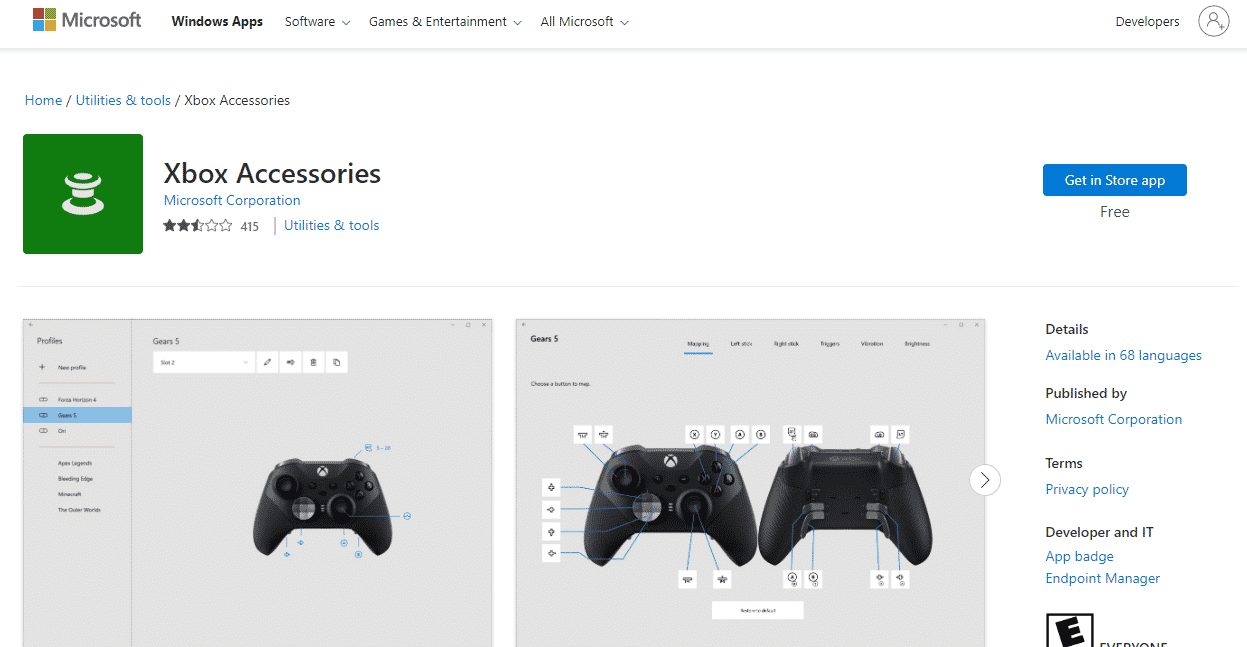
3. Κάντε κλικ στο εικονίδιο με τις τρεις κουκκίδες στην οθόνη.
4. Στη συνέχεια, κάντε κλικ στο Ενημέρωση εάν είναι διαθέσιμο.
5. Σε περίπτωση που το χειριστήριό σας είναι ενημερωμένο, θα εμφανιστεί μήνυμα No update available στο πλαϊνό πλαίσιο.
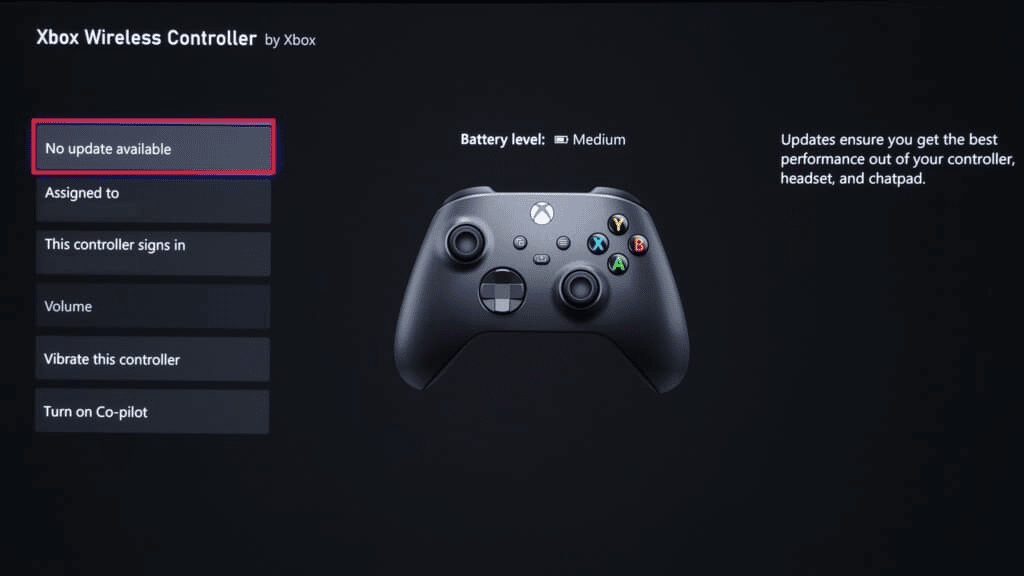
6. Μόλις ενημερωθεί το υλικολογισμικό, πατήστε όλα τα κουμπιά και ελέγξτε εάν το πρόβλημα δεν λειτουργεί με το κουμπί οδηγού έχει επιλυθεί.
Μέθοδος 3: Επανασυνδέστε τον ελεγκτή Bluetooth
Σε περίπτωση που χρησιμοποιείτε έναν ελεγκτή Bluetooth Xbox και αναρωτιέστε πώς να διορθώσετε το κουμπί του ελεγκτή Xbox, τότε η αφαίρεση του και η ξανά σύνδεσή του στη συσκευή μπορεί να σας βοηθήσει σε αυτήν την περίπτωση. Για να λειτουργήσει το κουμπί οδηγού στο χειριστήριό σας, ακολουθήστε τα παρακάτω βήματα:
Σημείωση: Τα παρακάτω βήματα αφορούν χρήστες υπολογιστών με Windows.
1. Πατήστε τα πλήκτρα Windows + I μαζί για να ανοίξετε τις Ρυθμίσεις.
2. Επιλέξτε Ρύθμιση συσκευών.

3. Τώρα, επιλέξτε τον ελεγκτή και κάντε κλικ στο Κατάργηση συσκευής.
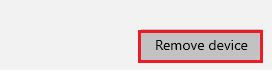
4. Μετά από κάποιο χρονικό διάστημα, συνδέστε ξανά το χειριστήριο στον υπολογιστή σας και ελέγξτε εάν το πρόβλημα με το κουμπί οδηγού δεν λειτουργεί έχει επιλυθεί.
Μέθοδος 4: Απενεργοποιήστε τη γραμμή παιχνιδιών Xbox
Η τελευταία λύση στην ερώτησή σας σχετικά με το πώς να διορθώσετε ένα κουμπί στο χειριστήριο Xbox one είναι η απενεργοποίηση της γραμμής παιχνιδιών Xbox. Σε ορισμένες περιπτώσεις, η Γραμμή παιχνιδιού έχει αναφερθεί ότι προκαλεί τη μη λειτουργία των κουμπιών του ελεγκτή ή του κουμπιού οδηγού, ειδικότερα. Επομένως, η απενεργοποίηση φαίνεται κατάλληλη για την αντιμετώπιση αυτού του προβλήματος. Για να το κάνετε αυτό, μπορείτε να ελέγξετε τον οδηγό μας Πώς να απενεργοποιήσετε τη γραμμή παιχνιδιών Xbox στα Windows 11, ο οποίος θα σας βοηθήσει με το πρόβλημα.
1. Πατήστε τα πλήκτρα Windows + I μαζί για να ανοίξετε τις Ρυθμίσεις.
2. Στη σελίδα Ρυθμίσεις, επιλέξτε τη ρύθμιση Gaming όπως επισημαίνεται στην παρακάτω εικόνα.

3. Τώρα, απενεργοποιήστε την εναλλαγή για την Ενεργοποίηση της γραμμής παιχνιδιών Xbox για πράγματα όπως η εγγραφή κλιπ παιχνιδιών, η συνομιλία με φίλους και η λήψη προσκλήσεων παιχνιδιού, όπως φαίνεται.
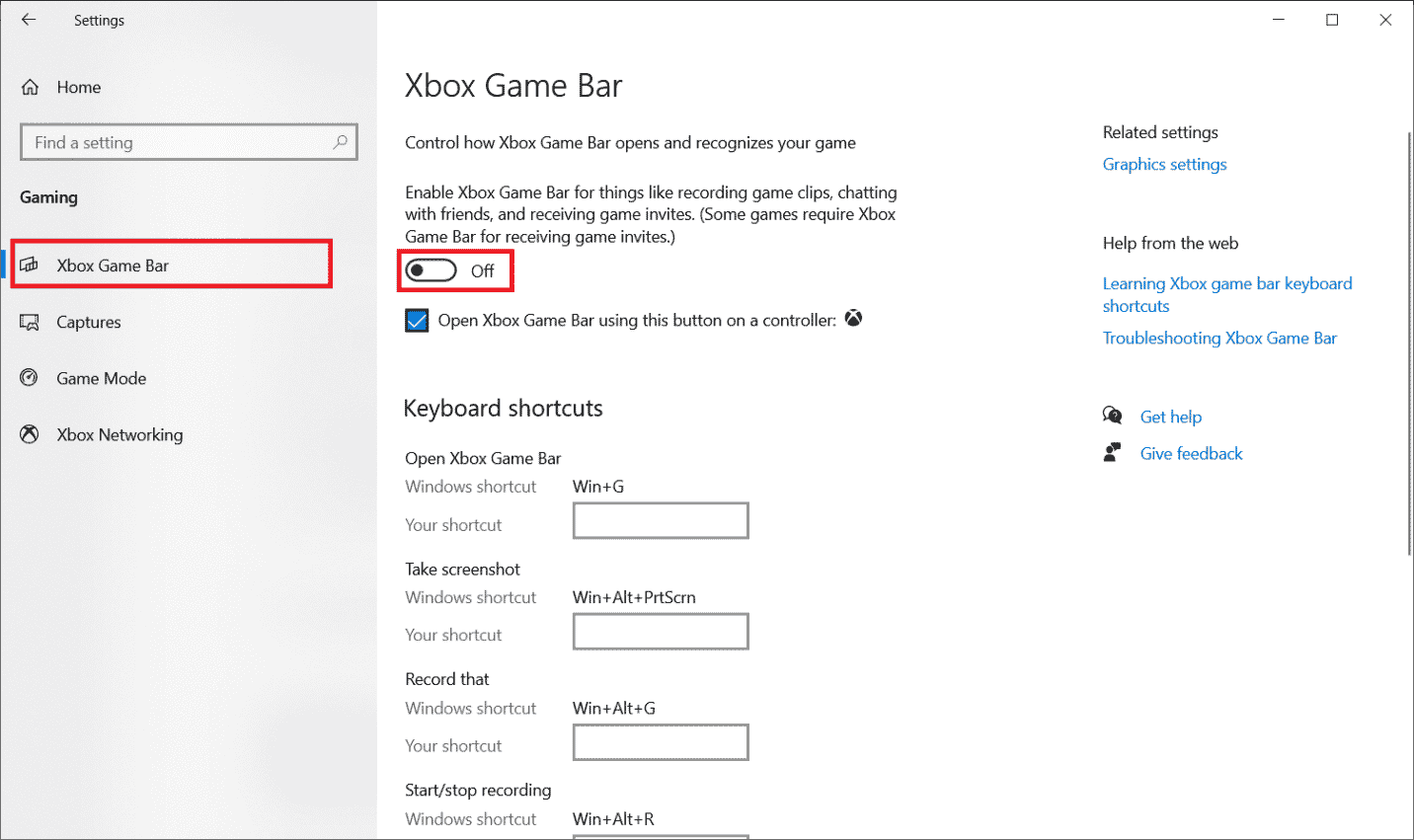
Μέθοδος 5: Σκληρή επαναφορά της κονσόλας Xbox
Η απάντηση στην ερώτησή σας σχετικά με το πώς να διορθώσετε ένα κουμπί στο χειριστήριο Xbox One βρίσκεται στην επαναφορά της κονσόλας Xbox, εάν εξακολουθείτε να αντιμετωπίζετε πρόβλημα που δεν λειτουργεί το κουμπί ακόμα και μετά την ενημέρωση του ελεγκτή. Η σκληρή επαναφορά ήταν μια αποτελεσματική λύση σε πολλές περιπτώσεις που σχετίζονται με το κουμπί του ελεγκτή. Επομένως, ακολουθήστε τα βήματα που αναφέρονται παρακάτω για να εκτελέσετε το ίδιο στην κονσόλα σας:
1. Τερματίστε τη λειτουργία της κονσόλας πατώντας και κρατώντας πατημένο το κουμπί λειτουργίας για μερικά δευτερόλεπτα.
2. Τώρα, αποσυνδέστε τα καλώδια της κονσόλας.
3. Περιμένετε 5 λεπτά και συνδέστε τα καλώδια ξανά στην κονσόλα Xbox.
4. Συνδέστε το χειριστήριο Xbox στην κονσόλα και χρησιμοποιήστε τα κουμπιά για να ελέγξετε εάν έχετε βρει τη λύση στο κουμπί Πώς να διορθώσετε το χειριστήριο Xbox.
 Εικόνα από janeb13 από το Pixabay
Εικόνα από janeb13 από το Pixabay
Συχνές Ερωτήσεις (FAQ)
Q1. Πώς μπορώ να καθαρίσω το χειριστήριο Xbox One μου;
Απ. Μπορείτε να καθαρίσετε το χειριστήριό σας Xbox One χρησιμοποιώντας ένα πανί από μικροΐνες ή ένα βαμβάκι με οινόπνευμα εντριβής.
Ε2. Πώς μπορώ να διορθώσω το πατημένο κουμπί στο χειριστήριό μου;
Απ. Μπορείτε να στερεώσετε το πατημένο κουμπί χρησιμοποιώντας μια μπατονέτα και οινόπνευμα για να καθαρίσετε τις ρωγμές γύρω από το κουμπί που μπορεί να γεμίσουν με γκαζόν με αποτέλεσμα το κουμπί να παραμείνει πατημένο μέσα.
Ε3. Γιατί το κουμπί οδηγό μου στο χειριστήριο κολλάει συνεχώς;
Απ. Εάν το κουμπί οδηγού του ελεγκτή Xbox εξακολουθεί να κολλάει, πρέπει να είστε πιο προσεκτικοί να μην τρώτε ενώ χρησιμοποιείτε το χειριστήριο. Επίσης, διατηρήστε τη συνήθεια να καθαρίζετε το χειριστήριό σας από καιρό σε καιρό για να λειτουργούν τα κουμπιά χωρίς προβλήματα.
Ε4. Μπορώ να εγκαταστήσω ξανά τη γραμμή παιχνιδιών Xbox αφού την απενεργοποιήσω;
Απ. Ναι, μπορείτε σίγουρα να χρησιμοποιήσετε το Game Bar για να το εγκαταστήσετε ξανά. Μπορεί να γίνει χρησιμοποιώντας μερικές εντολές PowerShell.
***
Είτε πρόκειται για ελαττωματικά κουμπιά είτε για παλιό λογισμικό υλικολογισμικού, είναι δυνατό να διορθωθούν όλα τα ζητήματα που σχετίζονται με τα κουμπιά του ελεγκτή Xbox. Ελπίζουμε ότι ο οδηγός μας σας βοήθησε σε αυτό και έχει απαντήσει σε όλες τις ερωτήσεις σας σχετικά με τον τρόπο επιδιόρθωσης ενός κουμπιού στο χειριστήριο Xbox one. Πείτε μας ποια από τις μεθόδους σας καθοδήγησε περισσότερο. Εάν έχετε απορίες ή πολύτιμες προτάσεις να δώσετε, παρακαλούμε αφήστε τις παρακάτω στην ενότητα σχολίων παρακάτω.
